はじめに
phpMyAdminユーティリティは、グラフィカルなデータベース管理ツールです。 phpMyAdminをインストールすることで、データベースを管理するためにデフォルトのコマンドラインインターフェイスを使用する必要がなくなります。
PhpMyAdminはWebベースのアプリケーションであり、LAMPスタックが正しく機能する必要があります。このガイドでは、基礎を築き、Debian10にphpMyAdminをインストールする方法を説明します。 。
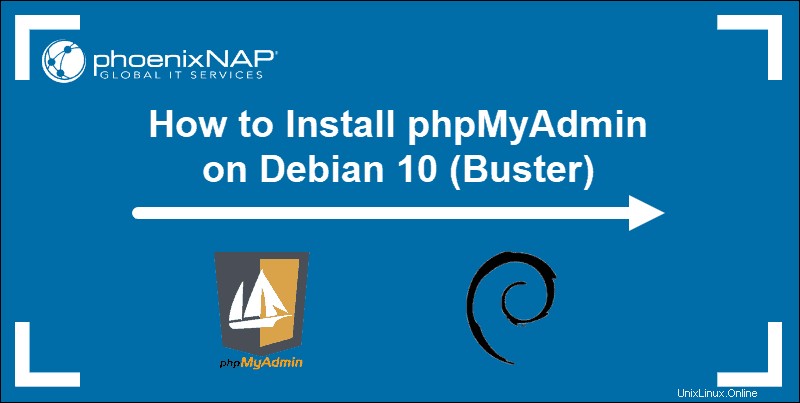
前提条件
- Debian 10(Buster)がインストールされ、実行されています
- sudoのユーザーアカウント またはルート 特権
- ターミナルウィンドウ/コマンドラインへのアクセス
ステップ1:Debian10にLAMPスタックをインストールする
phpMyAdminが正しく機能するには、機能しているWebサーバーが必要です。このセクションでは、Debian10システムをWebサーバーに変えるためのサポートソフトウェアをインストールする方法を示します。
すでにLAMPスタックがインストールされている場合は、ダウンロードphpMyAdminに直接スキップできます。 セクション。
ステップ1.1:ソフトウェアパッケージを更新してwgetをインストールする
ターミナルウィンドウにアクセスし、次のコマンドを使用してソフトウェアパッケージリストを更新します。
sudo apt update古いソフトウェアパッケージをインストールすることは、重大なセキュリティ上の責任です。この手順をスキップしないでください。
wget ユーティリティを使用すると、ターミナルウィンドウから直接ファイルをダウンロードできます。次のコマンドを入力して、 wgetをインストールします ツール:
sudo apt install wget -yこれで、LAMPスタックとphpMyAdminをインストールするために必要なツールが手に入りました。
ステップ1.2:Apacheをインストールする
Apacheは、リクエストを処理し、HTTPネットワークを介してデータを送信するWebサーバーソフトウェアです。ターミナルウィンドウを開き、次のコマンドを入力してApacheをインストールします。
sudo apt install apache2 -yプロセスが完了するまでに少し時間がかかる場合があります。次のコマンドを入力して、Apacheサービスが実行されていることを確認します。
systemctl status apache2次のレポートでは、アクティブ(実行中)という緑色のステータスが表示されます。 。
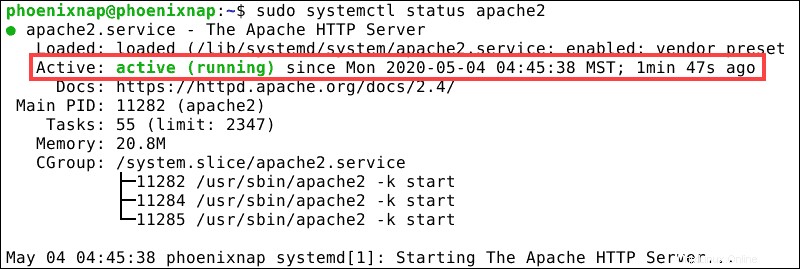
Ctrl+zを押します コマンドプロンプトに戻ります。
ステップ1.3:Debian10にPHPをインストールする
PHPプログラミング言語とコーディング環境は、phpMyAdminのようなWebアプリケーションを実行するために不可欠です。次のコマンドを使用して、コアPHPパッケージとApacheおよびMySQLプラグインをインストールします。
sudo apt install php php-cgi php-mysqli php-pear php-mbstring php-gettext libapache2-mod-php php-common php-phpseclib php-mysql -yインストールプロセスが完了したら、PHPがインストールされていることを確認します。
php --versionシステムは、PHPの現在のバージョンとリリース日を表示します。

ステップ1.4:Debian10にMariaDBをインストールしてセットアップする
このガイドでは、MySQLの代わりにMariaDBオープンソースのリレーショナルデータベース管理システムを使用しています。 MariaDBとMySQLは互換性があり、コマンドと機能の多くは同じです。
MariaDBをインストールするには、ターミナルに次のコマンドを入力します。
sudo apt install mariadb-server mariadb-client -yプロセスが完了したら、次のコマンドを使用してMariaDBのインストールを確認します。
systemctl status mariadbApacheと同様に、アクティブ(実行中)が表示されます ステータス。

phpMyAdminをインストールする前に、MariaDBデータベースを構成する必要があります。
Secure MariaDB
組み込みのスクリプトを起動して、基本的なMariaDBセキュリティ機能を構成します。
sudo mysql_secure_installationデータベースのrootパスワードをまだ設定していないので、 Enterを押します。 最初のクエリをスキップします。これで、次のオプションが表示されます。
- ルートパスワードを設定しますか? [Y / n] –「
y」と入力します Enterを押します データベースの強力なルートパスワードを作成します。 - 匿名ユーザーを削除しますか? [Y / n] –「
y」と入力します Enterキーを押します。 - rootログインをリモートで禁止しますか? [Y / n] –「
y」と入力します Enterキーを押します。 - テストデータベースを削除してアクセスしますか? [Y / n] –「
y」と入力します Enter。で確認します - 特権テーブルを今すぐリロードしますか? [Y / n] –「
y」と入力します Enter。で確認します
出力は、MariaDBのインストールが安全になったことを確認します。

新しいMariaDBユーザーを作成する
phpMyAdminユーティリティを使用するには、指定されたユーザーがデータベースに接続できる必要があります。新しいMariaDBユーザーを作成すると、セキュリティが向上し、このユーザーに付与される権限のレベルを制御できるようになります。
詳細なガイドを使用して、新しいMariaDBユーザーを作成し、特権を付与します。 MariaDBユーザーを設定すると、phpMyAdminのインストールプロセスを開始できます。
ステップ2:phpMyAdminをダウンロードする
wgetを使用する phpMyAdminの最新の安定バージョンを取得するコマンド:
wget -P Downloads https://www.phpmyadmin.net/downloads/phpMyAdmin-latest-all-languages.tar.gz
-P オプションはwgetに指示します ダウンロードにファイルを直接保存するには ディレクトリ。適切と思われるディレクトリを自由に指定してください。
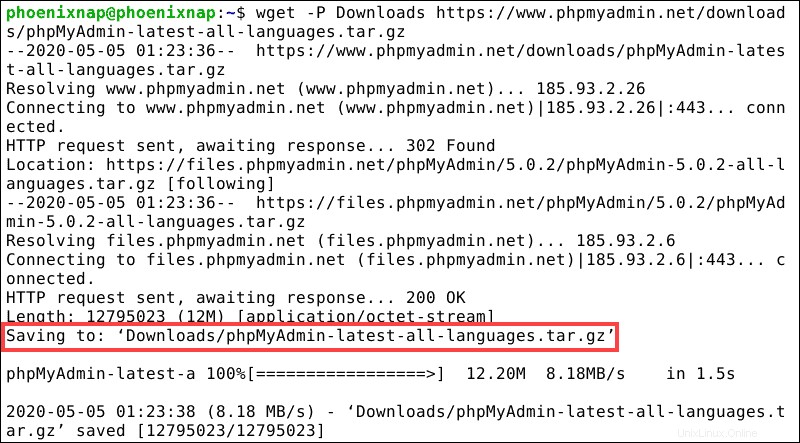
ステップ3:phpMyAdminGPGキーを確認する
ダウンロードされた各アーカイブには、固有の調号を含む対応する.ascファイルがあります。両方のファイルが同じフォルダに入ると、署名を確認できます。
- phpMyAdminのGPGキーを確認するには、phpMyAdminキーリングをダウンロードにダウンロードします。 ディレクトリ:
wget -P Downloads https://files.phpmyadmin.net/phpmyadmin.keyring- ダウンロードにアクセスする ディレクトリを作成し、キーリングをインポートします:
cd Downloadsgpg --import phpmyadmin.keyring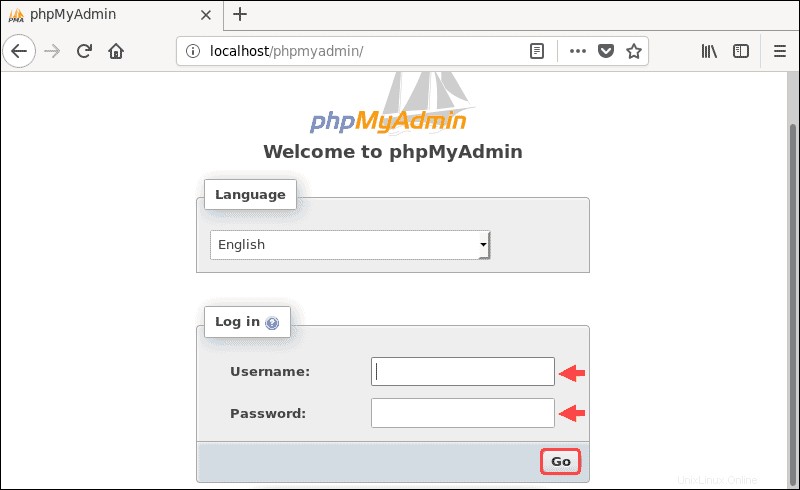
- 対応するGPGをダウンロードします.asc お使いのバージョンのphpMyAdminのファイル:
wget -P Downloads https://www.phpmyadmin.net/downloads/phpMyAdmin-latest-all-languages.tar.gz.asc- ダウンロードにアクセスする ディレクトリを作成し、 .ascを確認します ダウンロードしたキーリングに対するファイル:
cd Downloadsgpg --verify phpMyAdmin-latest-all-languages.tar.gz.ascシステムはGPGキー情報を表示することで応答します。
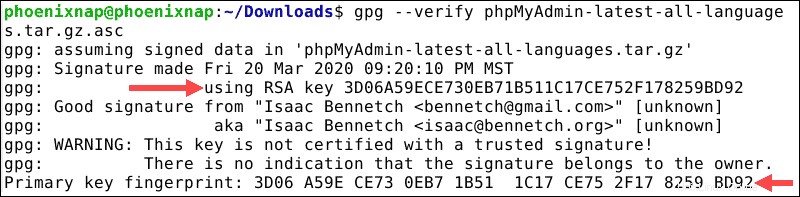
これで、ドキュメントページでGPGキーを開発者のクレデンシャルと比較できます。
ステップ4:phpMyAdminを解凍して構成する
- Apache WebルートディレクトリにphpMyAdminディレクトリを作成します:
sudo mkdir /var/www/html/phpMyAdmin- ダウンロードにアクセスする ディレクトリを作成し、 phpMyAdmin tar.gzを解凍します 新しく作成されたディレクトリへのファイル:
cd Downloadssudo tar xvf phpMyAdmin-latest-all-languages.tar.gz --strip-components=1 -C /var/www/html/phpmyadmin- デフォルトの構成ファイルを作成します:
sudo cp /var/www/html/phpmyadmin/config.sample.inc.php /var/www/html/phpmyadmin/config.inc.php- nanoテキストエディタ(またはお好みのテキストエディタ)を使用して、秘密のパスフレーズを config.inc.phpに追加します。 ファイル:
sudo nano /var/www/html/phpmyadmin/config.inc.php次の行を見つけます:
$cfg['blowfish_secret'] = '';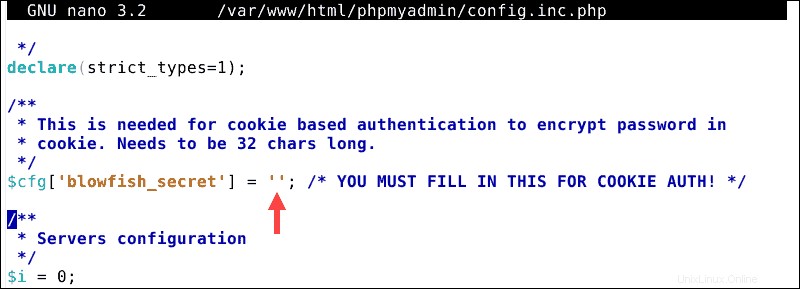
次のように秘密のパスフレーズを追加します。
$cfg['blowfish_secret'] = 'my_secret_passphrase';
選択した複雑なパスフレーズを使用して、ファイルを終了して保存します( Ctrl+x 。
- config.inc.phpの権限を変更します ファイル:
sudo chmod 660 /var/www/html/phpmyadmin/config.inc.php- phpmyadminの所有権を変更します ディレクトリ:
sudo chown -R www-data:www-data /var/www/html/phpmyadmin- Apacheを再起動します:
sudo systemctl restart apache2ステップ5:ブラウザからphpMyAdminにアクセスする
お好みのWebブラウザを使用して、次のWebアドレスに移動します。
localhost/phpmyadminシステムはphpMyAdminログイン画面を表示し、作成したローカルのApache、MariaDB、およびPHPファイルへの接続を確立します。
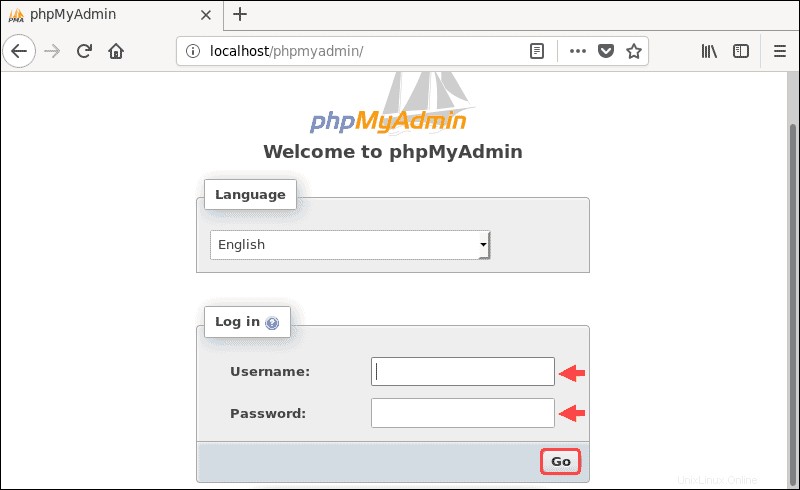
ユーザー名を使用してphpMyAdminにログインします およびパスワード 作成して特権を付与したMariaDBユーザーの場合。
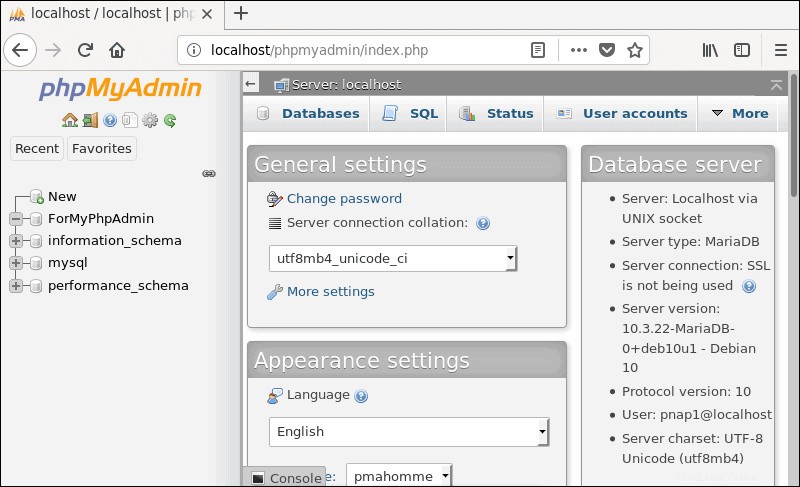
時間をかけて、phpMyAdminが提供する多くのオプションと設定を調べてください。